Редактор пикетажных данных. Экспорт ПД
|
<< Оглавление >> Редактор пикетажных данных. Экспорт ПД |
  
|
![]()
Вызов редактора: из контекстного меню профиля, из верхнего меню, в Проводнике проекта.
Окно редактора – можно изменять размер.
Операции редактора: создать, Редактировать, Копировать, Удалить, Указать пикет в чертеже, Указать расстояние в чертеже, Указать стиль, Загрузить в файл, Сохранить из файла.
1. Создание
Можно использовать (Импортировать) ранее сформированный Набор пикетажных данных (фактически, описание), модифицировать описание (добавить – удалить столбцы и их типы), а также сохранить его в набор.
В поле Пикет (для диапазонных данных Начало – пикет, Конец – пикет) вводится либо пикет в формате Пикет, +, либо номер вершины, начиная с 1 с начальным знаком # (например, #1 – первая вершина). Специальное обозначение есть для последней вершины профиля – #L (last). При этом значения в этих форматах могут произвольно перемежаться.
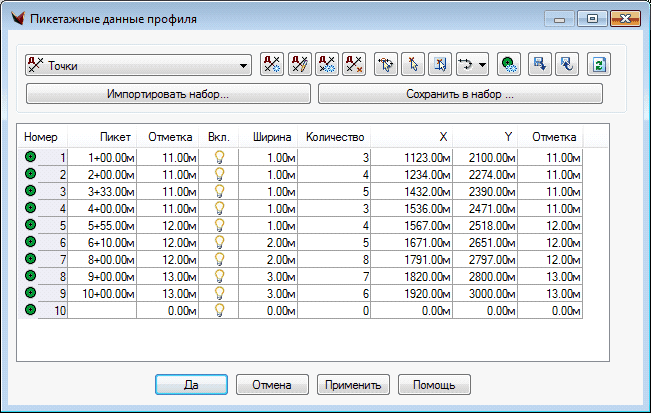
На каждое поле значений всегда хранится три разных значения (вариант) – целое, строка и вещественное. Тип столбца можно поменять в любой момент – при этом изменится выводимое значение.
Если значение "не задано" – для целых и вещественных указывается точка, а для строк – пустая строка.
Вкл – отображать ли значение в полоске.
Если нажата последняя кнопка, данные сразу же изменяются и в полосках пикетажных данных согласно координатам и стилям отображения.
Для более гибкого оформления пикетажных данных можно использовать ссылочные стили. Такой стиль позволяет задать стиль подписи профиля или полоски окна профиля не для всей таблицы пикетажных данных, а для каждой строки таблицы отдельно.
Ссылочными могут быть только стили подписей пикетажных данных профиля и стили полоски пикетажных данных окна профиля. Чтобы сделать стиль ссылочным, его название должно начинаться со специального символа #: #Стиль, #Тип перевода и т.д. Параметры такого стиля (макет, шрифт, цвет и т.д.) настраивать нет необходимости, поскольку они не учитываются. Далее в таблице пикетажных данных, для которой планируется использовать этот ссылочный стиль, нужно создать колонку с таким же названием, но без специального символа #: Стиль, Тип перевода и т.д. Название колонки и ссылочного стиля, за исключением спец.символа, должно полностью совпадать, в т.ч. и в регистре символов.
Теперь в этой колонке для каждой строки можно задать название реального стиля, которым она должна оформляться. Для удобства можно воспользоваться кнопкой Указать стиль.
Такой подход удобно использовать при отображении однотипных данных, чье оформление зависит от содержания: стрелочные переводы (разные блоки стрелок для разных направлений переводов), станции (в зависимости от типа станции) и т.д.
В колонке указывается название стиля. Его можно как ввести вручную, так и с помощью кнопки Указать стиль..., выбрав в диалоге.
2. Редактирование
Можно изменить имя, описание и формат вывода.
Тип и диапазон изменить нельзя.
3. Копирование таблицы.
Любую таблицу ПД можно скопировать. При этом можно копировать как всю таблицу вместе с данными, так и только ее структуру.
4. Данные можно удалить.
5. Пикет и отметку можно не только ввести с клавиатуры, но и указать в чертеже. Для этого нужно установить курсор таблицы в нужную ячейку и нажать кнопку Указать пикет в чертеже....

В появившемся диалоге нужно указать, какие данные брать из точки в чертеже и в какие колонки их сохранять. Колонки должны быть соответствующих типов. При этом отметку можно брать как из координаты Z указанной точки, так и с заданной поверхности Рельефа в указанной точке.
Далее нужно указать точку на чертеже. Если эта точка расположена в окне профиля, пикет точки будет рассчитан по данному окну. Иначе пикет будет рассчитан по трассе. Во время запроса точки на плане выводится размещение текущих пикетажных данных.
6. Кнопка Указать расстоянием в чертеже позволяет ввести расстояние указанием двух точек в чертеже и внести его в текущую ячейку. Курсор должен находиться на ячейке с данными (если находится не там, выдается соотв. предупреждение).
7. Указать стиль – выводит диалог со списком стилей подписей пикетажных данных профиля. Название выбранного стиля вносится в текущую ячейку, если это ячейка колонки строкового типа. Эта функция полезна, когда используется ссылочный стиль.
8. Показать на плане – диалог временно скрывается и чертеж центрируется на пикетажном положении выбранного значения в плане. После нажатия ENTER, ESC или ПРОБЕЛ вновь открывается диалог. Курсор должен находиться на ячейке с данными (если находится не там, выдается соотв. предупреждение).
Показать на профиле – диалог временно скрывается и чертеж центрируется на пикетажном положении выбранного значения в окне профиля. Если в чертеже есть несколько окон для данного профиля, то при нажатии ENTER или ПРОБЕЛ чертеж центрируется на следующем окне. Нажатие ESC тут же возвращает диалог.
9. Копировать строку – добавляет копию текущей выбранной строки таблицы пикетажных данных.
10. При загрузке из файла данные добавляются в конец.
11. При сохранении – всё, что есть, сохраняется в текстовый файл в соответствии с форматом.
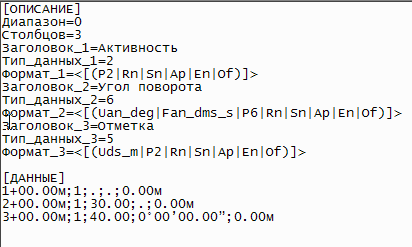
В разделе ОПИСАНИЕ задается:
• какие данные (привязаны к пикетам – диапазон=0, или к диапазонам – диапазон=1),
• число столбцов,
• заголовки, типы и форматы столбцов (формат – не обязателен и может быть пустым).
В разделе ДАННЫЕ идут сами данные.
Разделителем служит точка с запятой – ;.